Với những người dùng Pivot Table thì bảng PivotTable Fields được biết đến là bảng hay Panel điều khiển để tạo ra báo cáo tự động với công cụ Pivot - bằng cách dùng con trỏ để kéo thả. Bài viết này sẽ chia sẻ thêm một số tùy chọn để người dùng có thể khai thác thêm.
ẨN/HIỆN BẢNG ĐIỀU KHIỂN PIVOTTABLE FIELDS
Trong một số trường hợp người dùng vô tình tắt đi muốn mở lại thì thao tác như sau:
Cách 1: Click chuột phải vào vùng báo cáo Pivot và chọn Show Field List
Cách 2: Đặt con trỏ trong vùng báo cáo và lên thanh công cụ Analyze (hoặc Options) và chọn Field ListMặc định của Pivot là mỗi lần thực hiện thao tác kéo thả thì màn hình báo cáo bên tay trái sẽ tự động được cập nhập. Trong một số trường hợp người dùng sử dụng khá thành thạo Pivot và lập báo cáo Pivot với nhiều cột dữ liệu, hoặc dữ liệu cho Pivot khá lớn thì việc cập nhật tức thời sẽ gây ra hiện tượng chậm file.
Khi đó Pivot Table có tính năng Defer Layout Update (ở dưới cùng của bảng điều khiển Pivottable Fields). Tích chọn tính năng này rồi thực hiện thao tác kéo thả thì báo cáo pivot bên tay trái màn hình sẽ không cập nhật luôn. Để cập nhật thì người dùng bấm vào nút Update bên cạnh{Đt Zalo} - 038 696 1334

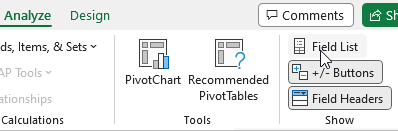

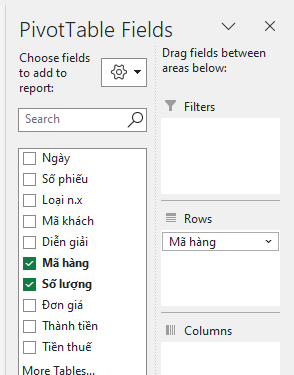

0 Comment:
Đăng nhận xét